手机最近短语怎么设置
更新时间:2024-05-31 13:34:50来源:元达游戏浏览量:
手机短语设置是我们日常使用手机时经常需要涉及的一个功能,通过设置常用的短语,可以在快速输入时节省时间,提高效率。而在手机快速输入短语的实用技巧方面,除了简单地设置常用短语外,还可以根据个人习惯和需求进行定制化设置,从而更好地满足自己的使用需求。在这个信息爆炸的时代,掌握手机快速输入短语的技巧,不仅可以提升工作效率,还能让我们更加便捷地进行沟通和交流。
手机快速输入短语的实用技巧
方法如下:
1.在手机发送信息的界面,点击图中所指示的图标。
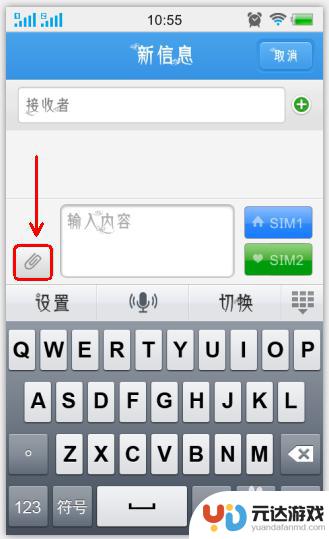
2.选择“常用短语”打开。
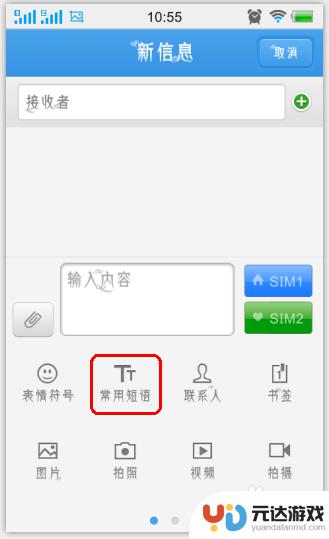
3.找到需要用的短语,如“好久不见。最近好吗”,点击一下,这时,可以看到,该短语已经出现在即将发送的对话框里,点击发送短信就可以啦。
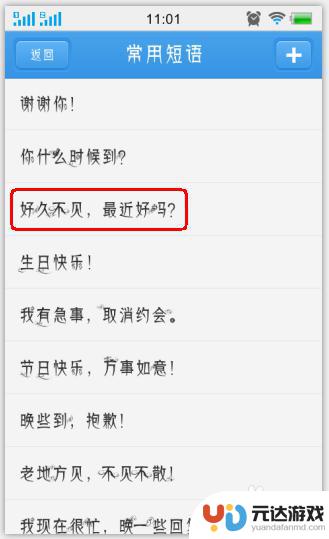
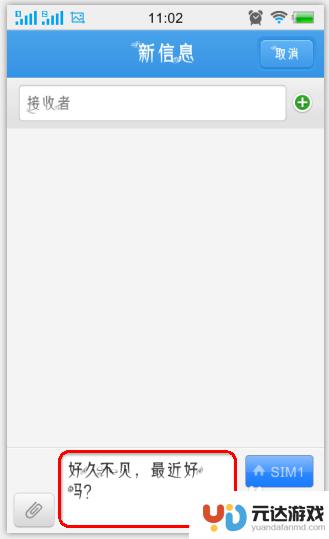
4.如果常用短语不能满足我们需要,可以设置自己需要用的短语。
5.重复第1~2步,选择右上角“+”打开。出现一个“新建常用短语”的对话框。
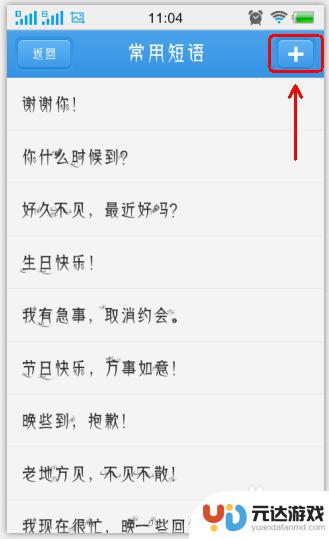
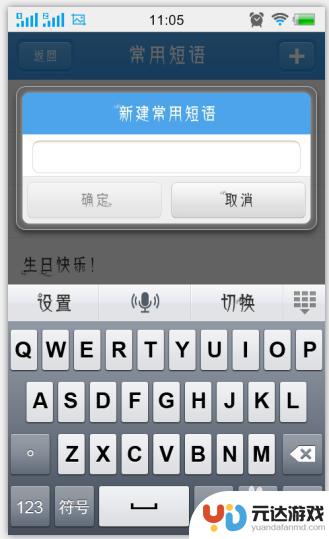
6.输入我们需要用的短语,如“端午节快乐,全家幸福!”,然后点击确定。
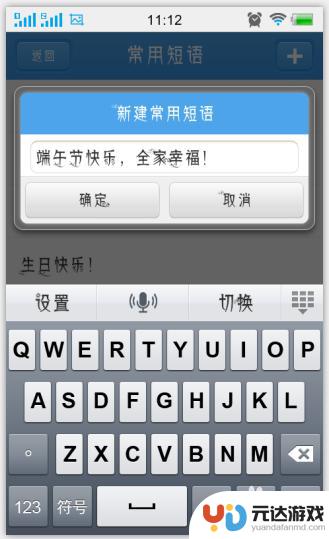
7.这时可以看到该句短语已经添加到常用短语中,我们选择该句短语就可以发送了。我们在节假日发送短信的时候,设置好短语。可以很方便地向亲戚朋友发送我们的祝福。
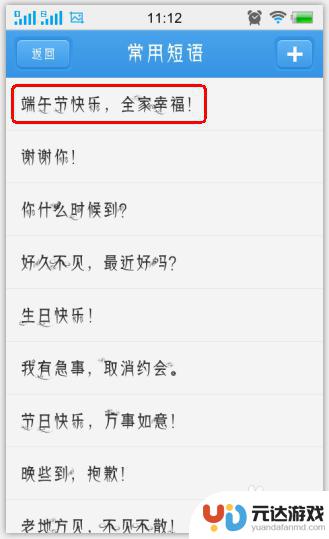
以上是手机最近短语设置的全部内容,如果您遇到这种情况,您可以按照以上方法解决,希望这些方法能对大家有所帮助。
- 上一篇: 手机如何使表格排序不变
- 下一篇: 用手机如何拍水印相片
热门教程
猜您喜欢
最新手机软件
- 1
- 2
- 3
- 4
- 5
- 6
- 7
- 8
- 9
- 10















